Restartoval systém MacBook
Operační systém MacOS, stejně jako všechny ostatní produkty Apple, je známý svou stabilitou. Nicméně, nikdo není imunní vůči problémům, a někdy zařízení selže - například zavěsit. Dnes vám řekneme, jak se s takovým obtěžováním vyrovnat.
Obsah
Příčiny a řešení problémů
MacOS a MacBook visí pouze kvůli problémům s jedním z programů: aplikace je spuštěna v abnormálním režimu nebo havaruje. V takové situaci platí, že notebook Apple pokračuje v práci a zmrazený software lze násilně ukončit. 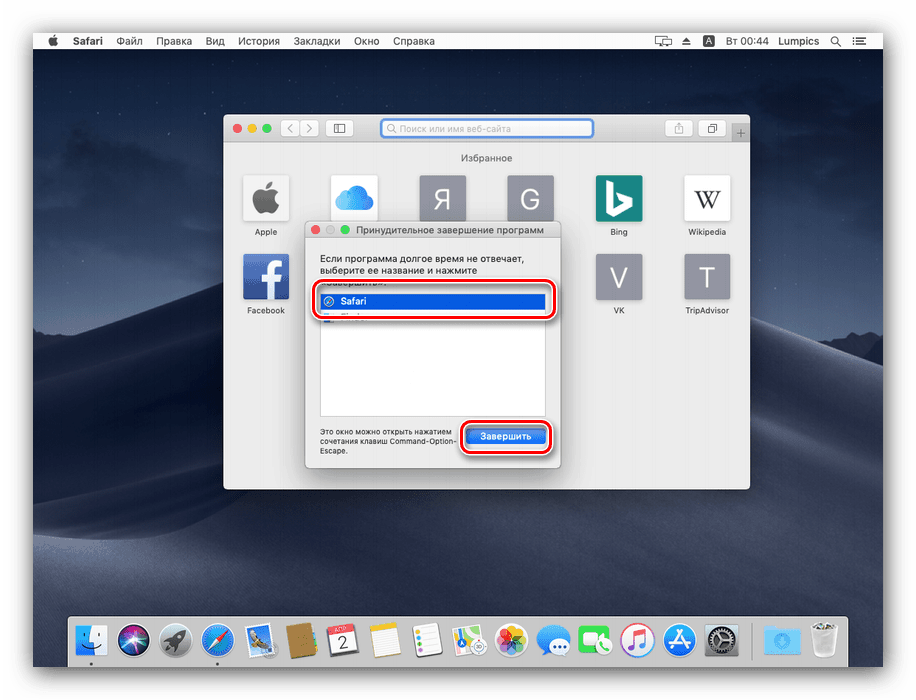
Další podrobnosti: Jak násilně zavřít program na makra
Pokud je počítač zcela zmrzlý a nereaguje na všechny pokusy o jeho oživení, je třeba jej restartovat. Tento postup je odlišný pro zařízení vydaná před rokem 2016 a pro zařízení, která vyšla z montážní linky později.
Macbooks do roku 2016 vydání
- Na klávesnici zařízení vyhledejte tlačítko napájení - mělo by být v pravém horním rohu.
- Stiskněte toto tlačítko a přidržte jej asi 5 sekund, dokud se notebook zcela nevypne.
- Počkejte asi 10 sekund a znovu stiskněte vypínač - MacBook by se měl zapnout a pracovat normálně.

Macbooks 2017 a novější
Na nových laptopech nahradil vypínač TouchID senzor, ale funkce resetu je k dispozici.
- Zkontrolujte, zda je notebook připojen k nabíječce.
- Stiskněte a podržte TouchID po dobu 20 sekund, dokud se displej a displej TouchBar nevypnou.
![TouchID senzor pro restartování MacBooku Pro po roce 2016]()
Vezměte prosím na vědomí, že výše uvedené rozložení senzorů pro model MacBook Pro. V modelu Air je požadovaný prvek umístěn v oblasti označené na obrázku níže. - Tlačítko uvolněte, počkejte 10-15 sekund a pak jednou stiskněte tlačítko TouchIdi.

Přístroj by se měl spustit a pracovat jako obvykle.
MacBook se po vynuceném vypnutí nezapne
Pokud přístroj po nuceném vypnutí nevykazuje známky života, je to jasný příznak hardwarových problémů. Obvykle se to stane, když vypnete MacBook, který běží na téměř vybité baterii. V tomto případě jednoduše připojte zařízení k napájení, vyčkejte 30 minut a pokuste se jej znovu zapnout, mělo by fungovat.
Pokud se i v tomto případě notebook stále nezapne, problém může spočívat v jednom ze tří důvodů:
- problémy s HDD nebo SSD;
- problémy s napájením;
- Procesor nebo jiná součást základní desky selhala.
Není možné řešit problémy této povahy sami, takže nejlepším řešením by bylo kontaktovat autorizované servisní středisko Apple.
Závěr
Jak vidíte, restartování zavěšeného MacBooku je poměrně jednoduchý postup, ale stojí za to připomenout, že zavěšení může být příznakem závažnějšího problému, než jen neúspěšné aplikace.
